win10任务栏功能的详细使用方法 win10任务栏功能怎么使用
在win10电脑中的任务栏也有很多便捷的功能,但是有很多用户都不知道该如何才能使用任务栏功能,今天小编教大家win10任务栏功能的详细使用方法,操作很简单,大家跟着我的方法来操作吧。
使用方法:
1.windows10中任务栏
Windows10系统任务栏在系统桌面的位置:
Windows10系统任务栏一般设置于系统桌面的最下方,但我们也可以把任务栏置于系统桌面的顶部、左侧和右侧。
右键点击任务栏空白处 - 属性,在打开的任务栏和开始菜单属性窗口,找到任务栏在屏幕上的位置(T),点击栏中的小勾,就可以选择把任务栏置于系统桌面的底部、左侧、右侧、顶部。
如果系统桌面的任务栏跑到了左侧、右侧或者顶部,我们可以在任务栏和开始菜单属性窗口设置使之回到底部。
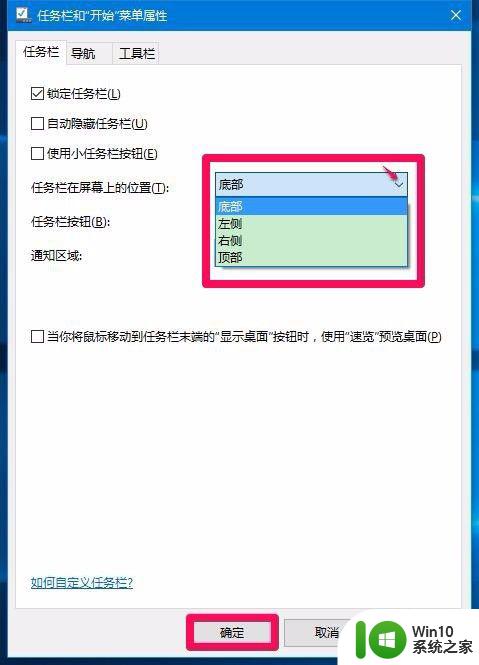
2.Windows10系统任务栏的组成:
Windows10系统任务栏由开始菜单(屏幕)、应用程序区、语言选项、托盘区和显示桌面按纽组成,其在任务栏中的位置如图所示。

3.Windows10系统任务栏的功能
开始菜单(屏幕)功能:右键点击【开始】,可显示开始菜单,在开始菜单中可以打开:程序和功能、电源选项...等17项程序,电脑【关机】命令也在这里执行;
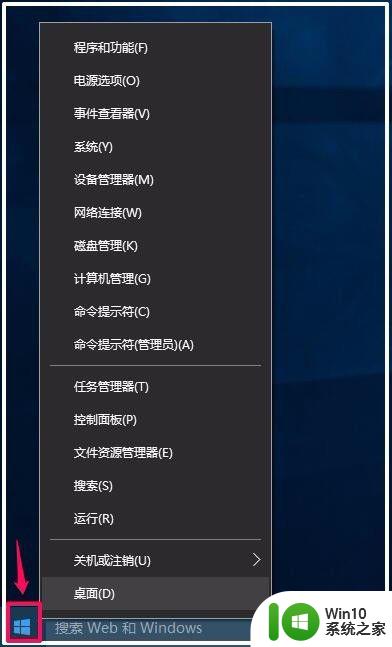
4.左键点击【开始】,可显示开始菜单屏幕,我们再点击左下角的【所有应用】;
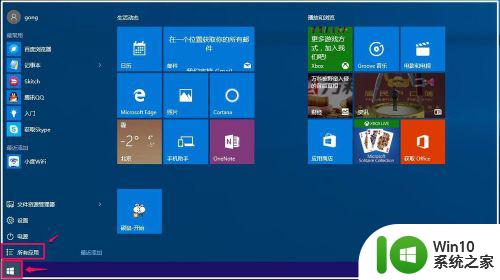
5.点击左下角的所有应用以后,我们在窗口左侧就可以查看到计算机中的应用程序;
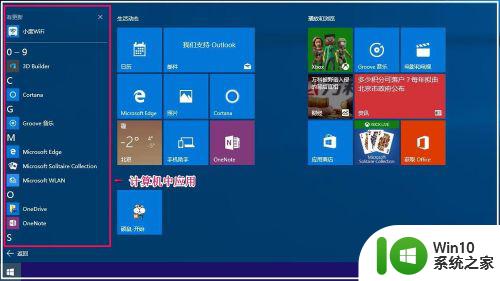
6.搜索栏的功能:可以搜索Web和Windows,在搜索栏输入要搜索的程序,系统就可以查到该应用程序。如我们在搜索栏输入【画图】,就可以搜索到画图工具,点击画图 - 桌面应用,即可打开画图工具。
(注意搜索栏不能输入中文,如果需要输入中文,可在记事本中输入中文后再复制 - 粘贴到搜索栏。)
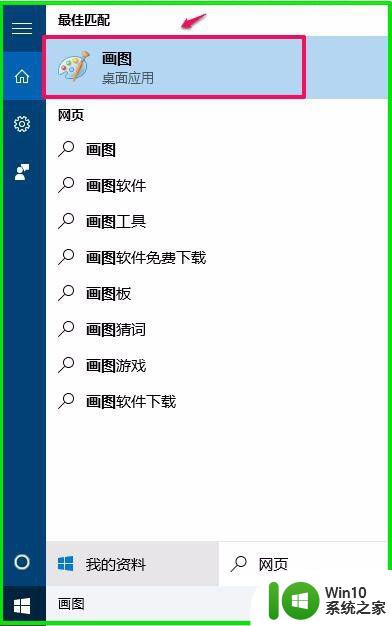
7.应用程序区功能:我们打开的应用程序都显示在应用程序区,操作时点击就可以打开程序,非常方便。
我们也可以把常用的应用程序固定到应用程序区,使用时易于查找和打开程序。
把应用程序固定到应用程序区的方法:
如果右键菜单中有【固定到任务栏】,我们右键点击该程序的快捷方式,在右键菜单中点击固定到任务栏就可以了;
如果右键菜单中没有【固定到任务栏】,我们右键点击程序的快捷方式如硕鼠,在右键菜单中点击【固定到“开始”屏幕】;
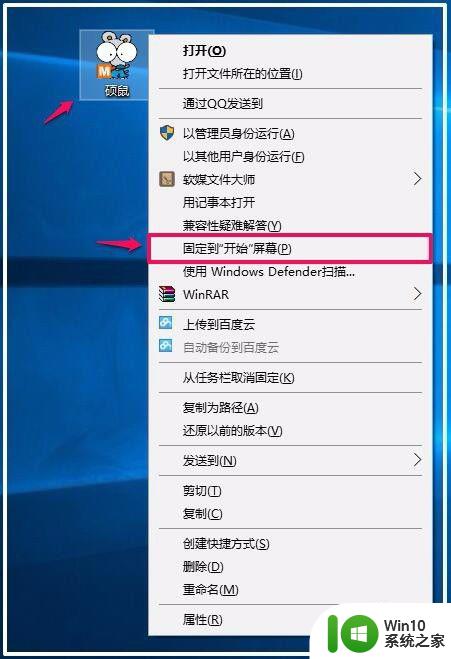
8.左键点击【开始】,在开始屏幕中找到硕鼠磁贴,右键点击,在右键菜单中点击:更多 - 固定到任务栏就可以了。
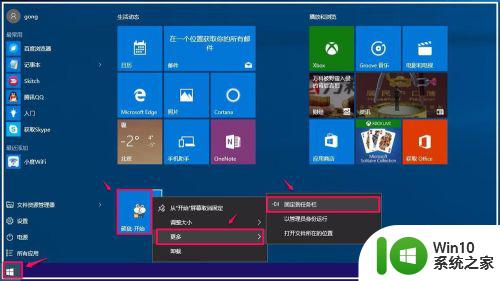
9.语言选项功能:我们在系统安装的输入法都显示在语言选项中,点击系统桌面右下角的语言图标可以切换输入法。
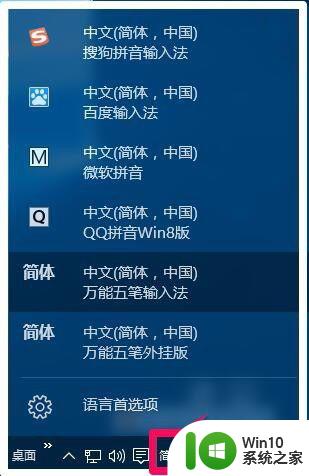
10.托盘区功能:在系统桌面的托盘区可以显示:桌面、显示隐藏的图标、网络图标、音量图标、操作中心图标等。
桌面:当我们打开了网页或其它程序时,桌面程序图标就不可视,这时点击【桌面】,就可以打开桌面上的应用程序;
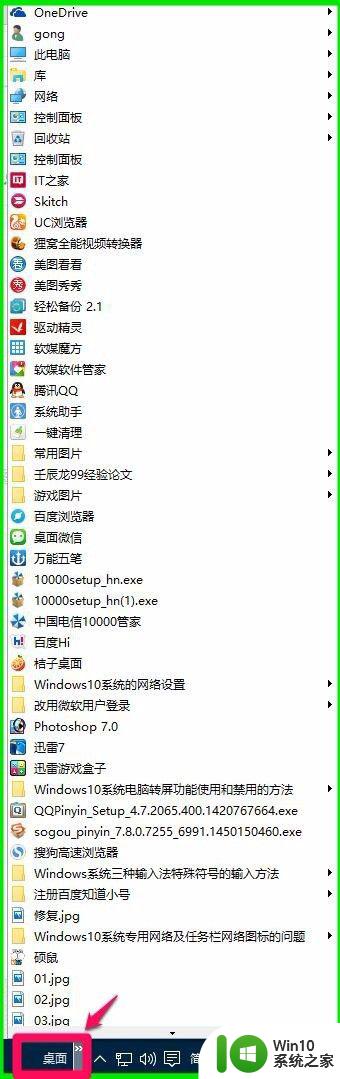
11.显示隐藏的图标:点击“∧”图标,可以查看系统隐藏了的图标。如果需要这些隐藏的图标显示在托盘区,在选择在任务栏上显示哪些图标的设置窗口,使这些程序的开关置于【开】的位置即可,如果不需要这些隐藏的图标显示在托盘区,使这些程序的开关置于【关】的位置即可。
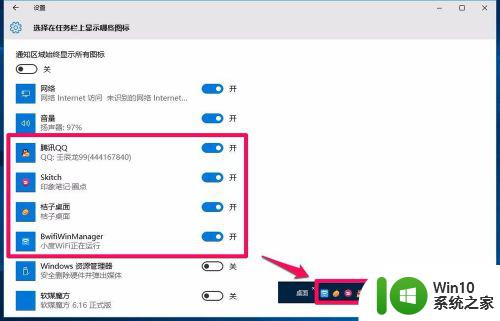
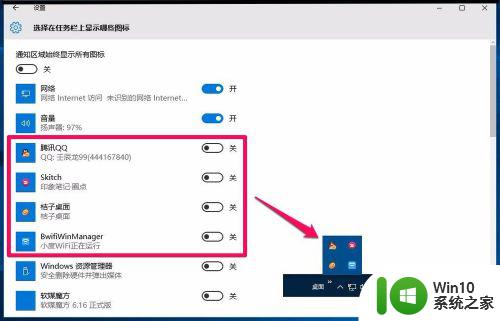
12.网络图标:左键点击网络图标,可以查看计算机网络连接的状况;右键点击网络图标,可以打开网络和共享中心。
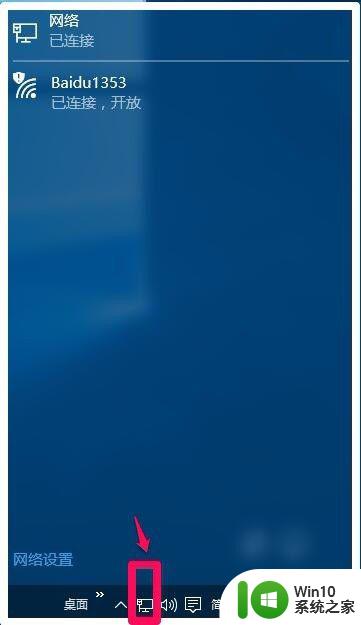
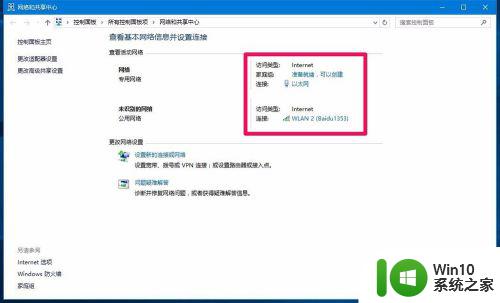
13.音量图标:左键点击音量图标,可以查看扬声器的音量状况;右键点击音量图标,可以打开导向对话框:打开音量合成器、播放设备、录音设备、声音和声音问题疑难解答。如点击播放设备就可以打开播放窗口。
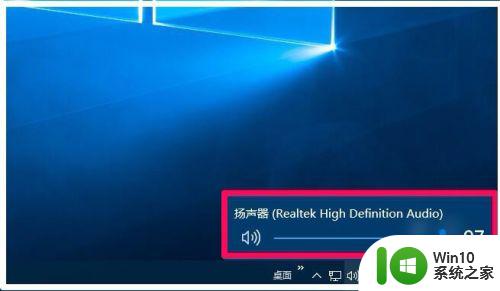
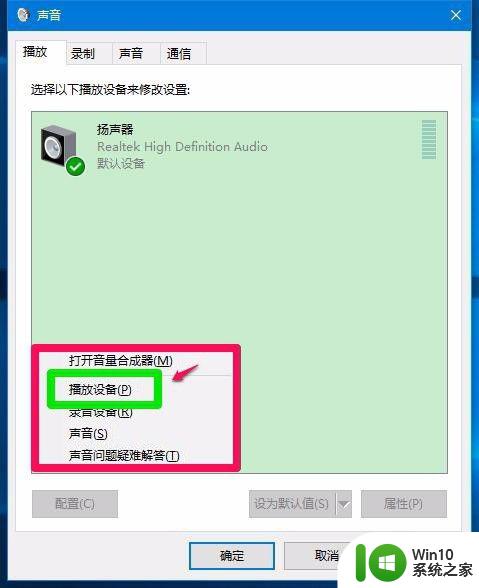
14.操作中心图标:左键点击操作中心通知图标,可以打开操作中心的侧边栏,点击所有设置,可以打开系统设置的分类窗口,Windows10系统的所有设置都可以在这个窗口中继续查找和设置。
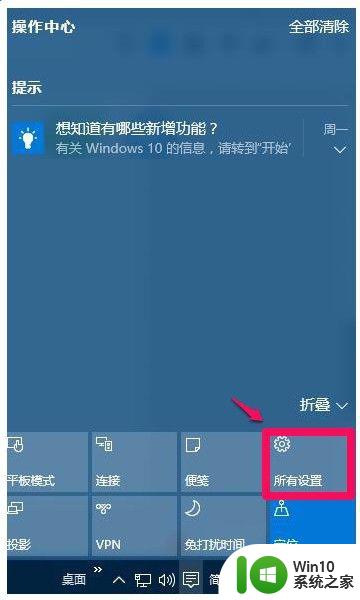
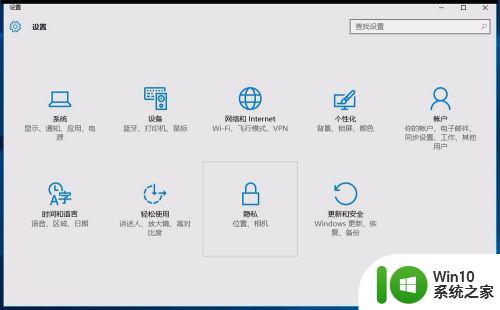
15.显示桌面按纽功能:显示桌面按纽在任务栏的最右端,如果不注意还难以看到。用鼠标左键点击显示桌面按纽,就可以显示系统桌面;如果在任务栏和开始菜单属性窗口,点击:当你将鼠标移动到任务栏末端的“显示桌面”按纽时。使用“速览”预览桌面(P)打勾,我们把鼠标移动到显示桌面按纽时,不需要点击就可以预览桌面。
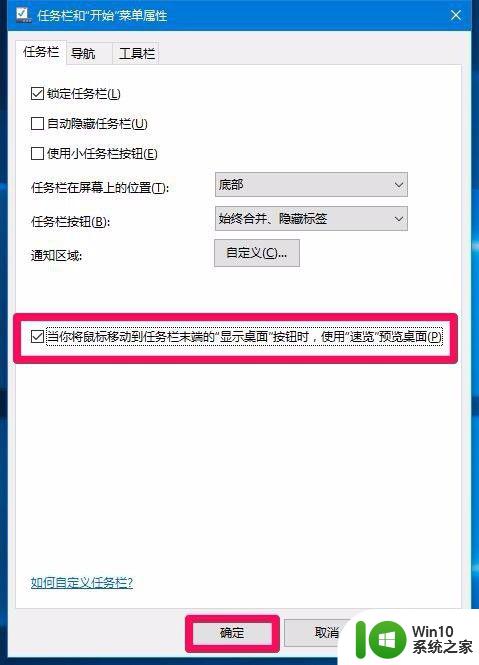
以上就是win10任务栏功能的详细使用方法的全部内容,有遇到这种情况的用户可以按照小编的方法来进行解决,希望能够帮助到大家。
win10任务栏功能的详细使用方法 win10任务栏功能怎么使用相关教程
- 图文教你使用win10任务视图功能 win10任务视图有什么用
- w10任务栏程序缩略图功能打开方法 w10任务栏程序缩略图功能如何启用
- win10便捷功能的详细使用方法 win10的功能如何使用
- win10关闭任务栏预览的操作方法 win10如何禁用任务栏预览功能
- win10任务管理器性能小窗口功能如何开启 win10任务管理器性能小窗口功能的使用教程
- 如何停用Windows10老电脑上任务栏的预览功能 Win10老电脑上如何禁用任务栏预览的预览窗口
- win10任务栏设置为透明的详细教程 win10怎么让任务栏完全透明
- win10隐藏任务栏的详细步骤 Win10系统任务栏如何隐藏
- Win10系统任务栏图标都没法使用怎么办 Win10系统任务栏图标无法点击解决方法
- win10任务栏无法点击怎么办 win10任务栏图标不能响应
- win10取消任务视图功能的方法 Windows 10 如何关闭任务视图功能
- win10任务栏应用图标消失 Win10任务栏应用图标不显示怎么解决
- 蜘蛛侠:暗影之网win10无法运行解决方法 蜘蛛侠暗影之网win10闪退解决方法
- win10玩只狼:影逝二度游戏卡顿什么原因 win10玩只狼:影逝二度游戏卡顿的处理方法 win10只狼影逝二度游戏卡顿解决方法
- 《极品飞车13:变速》win10无法启动解决方法 极品飞车13变速win10闪退解决方法
- win10桌面图标设置没有权限访问如何处理 Win10桌面图标权限访问被拒绝怎么办
win10系统教程推荐
- 1 蜘蛛侠:暗影之网win10无法运行解决方法 蜘蛛侠暗影之网win10闪退解决方法
- 2 win10桌面图标设置没有权限访问如何处理 Win10桌面图标权限访问被拒绝怎么办
- 3 win10关闭个人信息收集的最佳方法 如何在win10中关闭个人信息收集
- 4 英雄联盟win10无法初始化图像设备怎么办 英雄联盟win10启动黑屏怎么解决
- 5 win10需要来自system权限才能删除解决方法 Win10删除文件需要管理员权限解决方法
- 6 win10电脑查看激活密码的快捷方法 win10电脑激活密码查看方法
- 7 win10平板模式怎么切换电脑模式快捷键 win10平板模式如何切换至电脑模式
- 8 win10 usb无法识别鼠标无法操作如何修复 Win10 USB接口无法识别鼠标怎么办
- 9 笔记本电脑win10更新后开机黑屏很久才有画面如何修复 win10更新后笔记本电脑开机黑屏怎么办
- 10 电脑w10设备管理器里没有蓝牙怎么办 电脑w10蓝牙设备管理器找不到
win10系统推荐
- 1 番茄家园ghost win10 32位旗舰破解版v2023.12
- 2 索尼笔记本ghost win10 64位原版正式版v2023.12
- 3 系统之家ghost win10 64位u盘家庭版v2023.12
- 4 电脑公司ghost win10 64位官方破解版v2023.12
- 5 系统之家windows10 64位原版安装版v2023.12
- 6 深度技术ghost win10 64位极速稳定版v2023.12
- 7 雨林木风ghost win10 64位专业旗舰版v2023.12
- 8 电脑公司ghost win10 32位正式装机版v2023.12
- 9 系统之家ghost win10 64位专业版原版下载v2023.12
- 10 深度技术ghost win10 32位最新旗舰版v2023.11